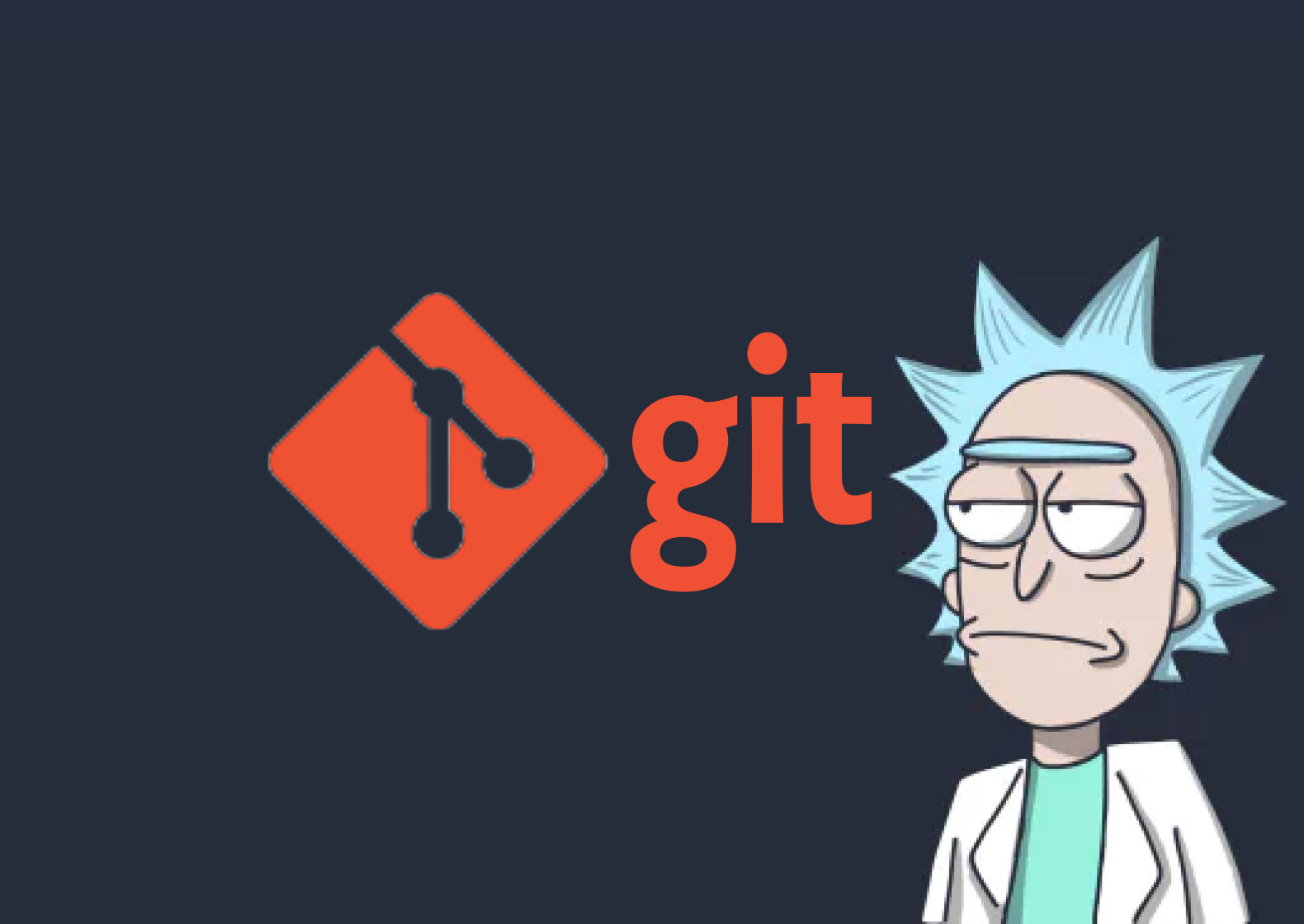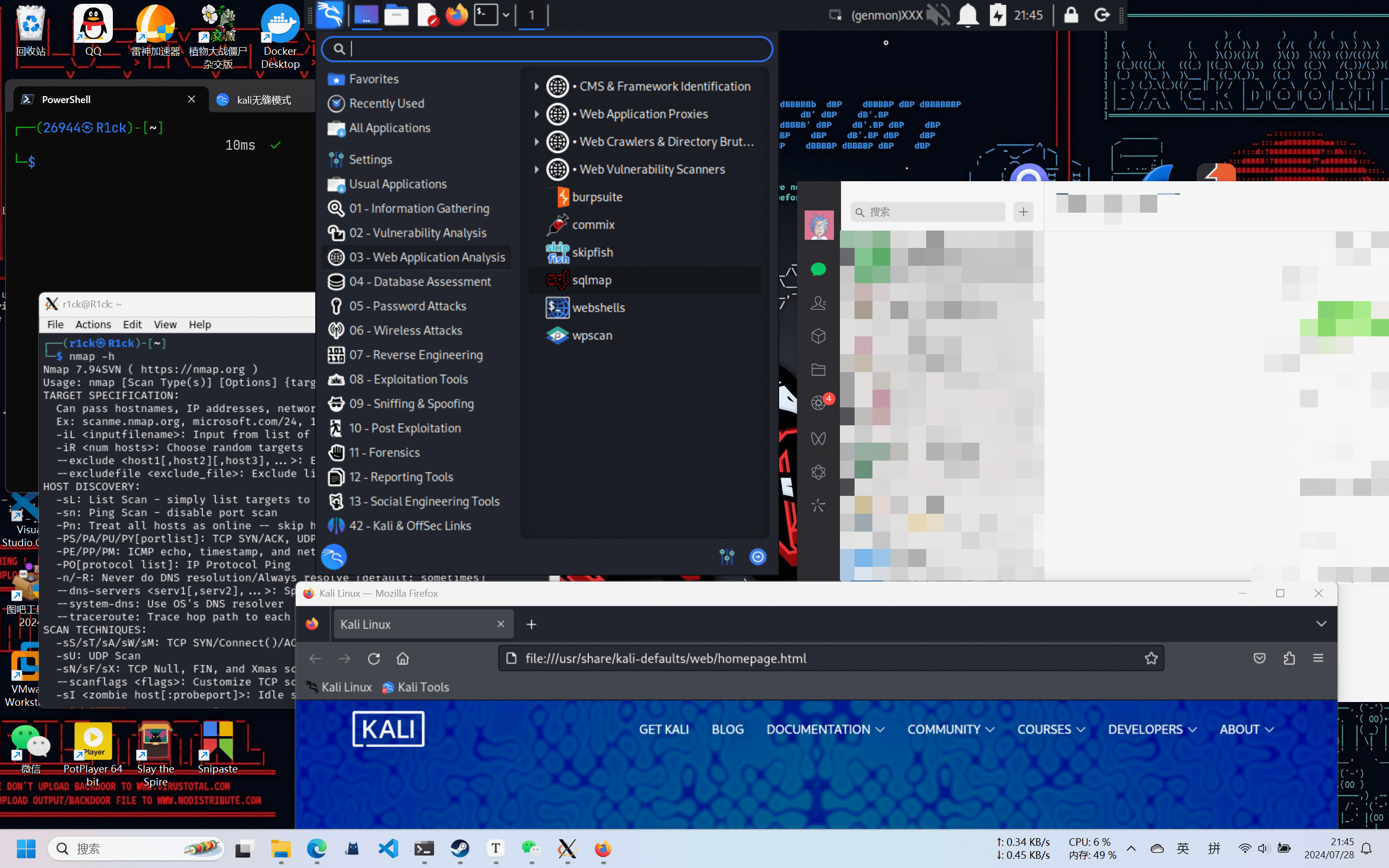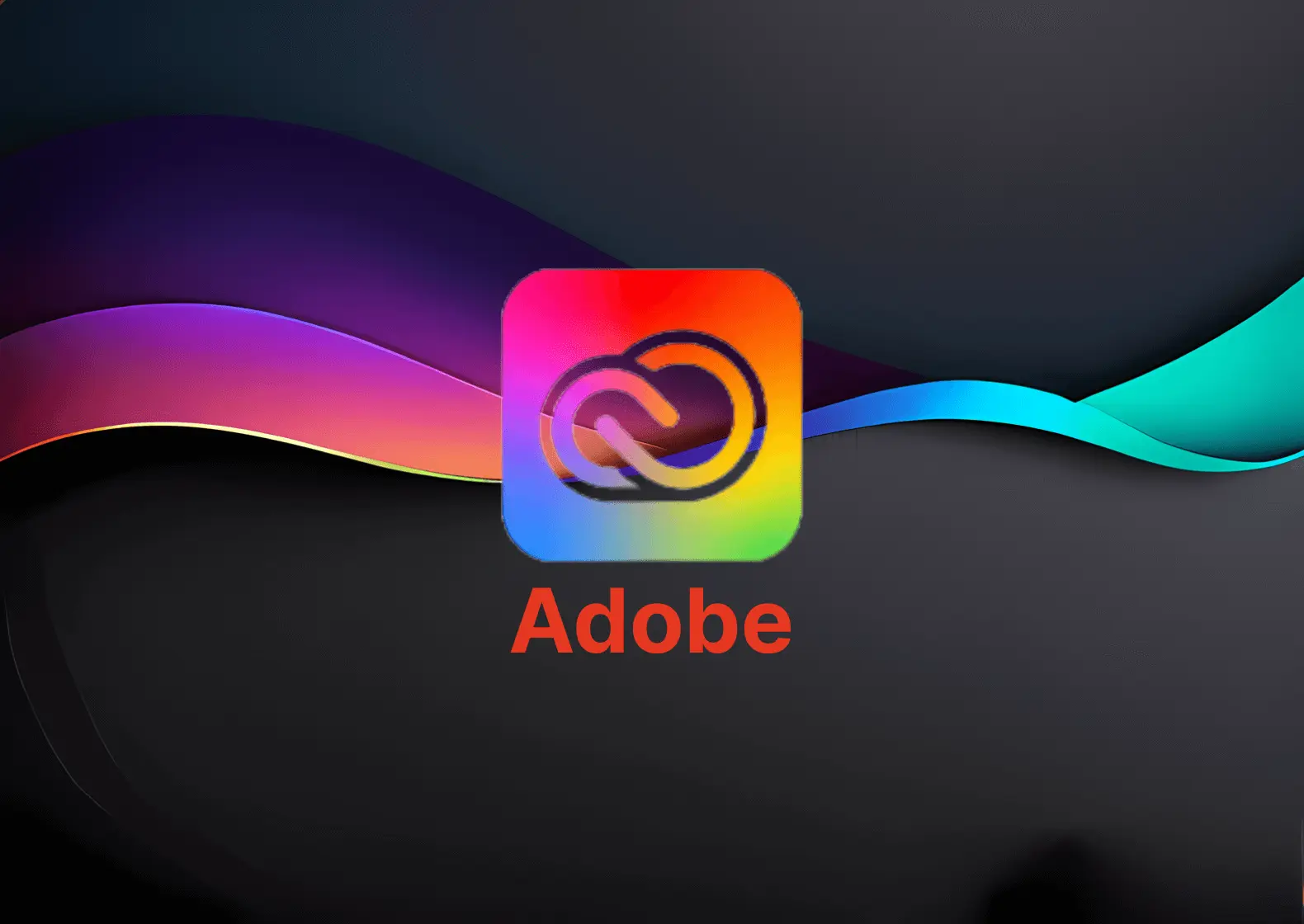adobe全家桶入门
PR
初识界面
工作区
在Adobe公司制作的一系列软件中,工作区是指用户界面的一种布局方式,用以支持特定类型的编辑活动。工作区可以根据不同的编辑需求进行定制和保存,使得用户可以快速切换到最适合当前工作的界面布局。这在多步骤、复杂的编辑工作中尤为有用。
PR中的大部分工作都是在编辑工作区中进行
在PR2024中,可以通过菜单栏中的窗口子菜单中切换工作区
界面的右上方也有用于切换工作区的按钮
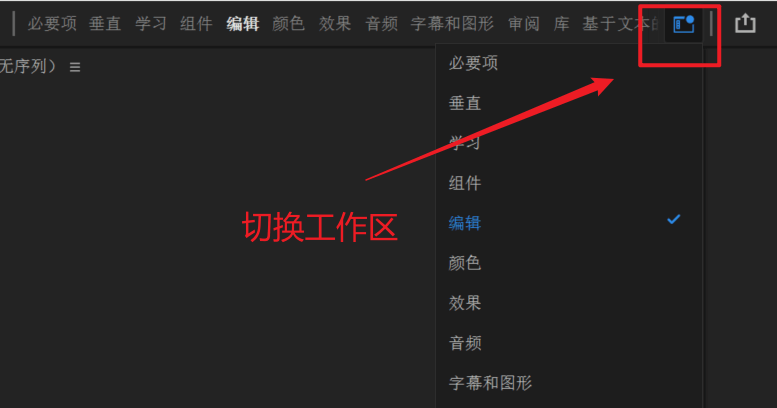
当然,一次完整的剪辑不会局限于编辑这一个工作区,下面是不同步骤中常用的工作区:
- 细剪和编辑:使用编辑工作区在时间线上进行详细的剪辑,包括调整剪辑的顺序、时长,以及添加转场效果。这是整个编辑过程中最核心的部分,需要反复微调以达到理想的效果。
- 添加效果和过渡:在效果工作区中添加视频和音频效果,如颜色校正、特效、声音效果等。这一步强调提升视觉和听觉的感受。
- 色彩校正:使用颜色工作区进行颜色的调整,确保画面的色彩统一,包括调整曝光、色彩平衡和对比度等。
- 标题和图形添加:使用图形工作区设计并添加标题、字幕和其他图形元素。
时间轴
当新建序列时,主要关注序列的帧大小和时基,最好先对各素材中这的两个参数进行统计(右键素材,点击属性查看),选取这两个参数的平均值或者最小值
制定序列标准可以从两方面来考虑:
- 考虑最终需要输出的成片规格,如果对成片有要求应优先按要求来规划
- 考虑大部分素材的规格,应该让序列标注相对于大部分素材都是比较匹配的(不会太大或太小)
节目
节目窗口的预览分辨率一般选择1/2
这是因为如果后期添加了很多效果到序列后,预览分辨率还选择完整,则可能在拖动指针时发生卡顿现象
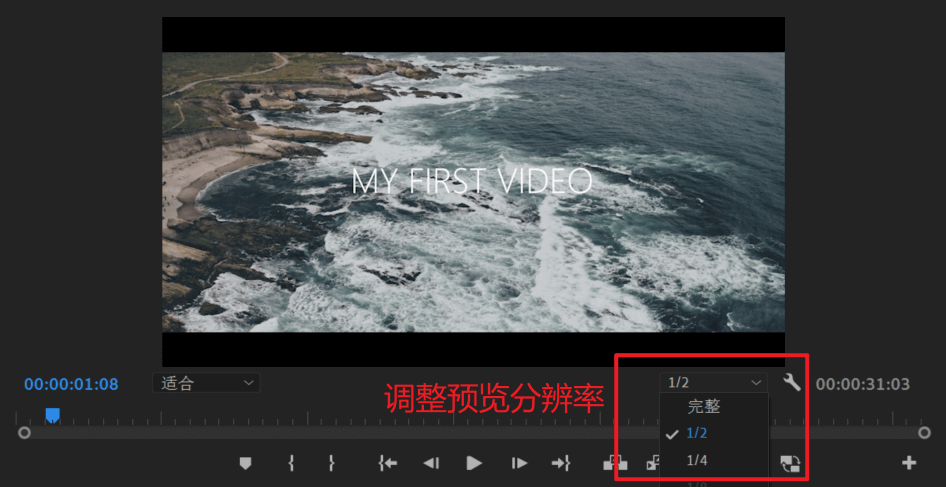
视频、音频、图片、字幕等素材,在PR中都是被以素材块的形式组织到时间轴上
导出窗口
当我们想要导出某个剪辑序列时,需要先选中该序列使其高亮,接下来按ctrl+M快捷键,或者点击界面左上角的导出来呼出导出窗口
导出窗口可以分为左半部分的设置界面以及右半部分的预览界面
每次在导出最终内容前,可以先在预览界面看看导出内容是否大致正确
在设置界面中我们主要关注预设、格式以及比特率设置
预设是一组已经配置好的导出设置,可以让你快速选择适合特定设备或平台的视频输出参数
通常我们会选择匹配源序列-高码率
格式选项让你选择输出视频的编码格式。常见的格式包括 H.264(广泛用于网络视频),HEVC (H.265)(提供比H.264更好的压缩率,适用于4K或更高分辨率视频),ProRes(适用于专业视频生产,提供高质量的视频输出)等
比特率决定了视频的数据传输率,影响视频的文件大小和画质。比特率越高,文件越大,画质越好
通常比特率编码我们会选择VBR,1次,大部分网络视频都会选择变动比特率,这样可以避免视频在网络波动时发生卡顿
而具体的目标比特率则根据视频大小和视频质量的要求来调整。通常B站1080p视频的比特率在3-6Mbps之间
剪辑全过程
我们可以从一次影视混剪来体验剪辑的全过程
字幕
给字幕加上描边和阴影,会让它在复杂的画面上显示得更加清晰可读
音频
想调节某一个音频块的音量大小,可以右键点击它,找到音频增益,通过正数或负数的增益值,将音量调大、调小